

Escrito por Vernon Roderick, Última actualización: 27 de agosto de 2019
Como alguien que quiere maximizar el potencial de su iPhone, nada es más aterrador que tener un error que dice "No hay suficiente almacenamiento". No solo significa que no tiene más espacio para copiar sus archivos, sino que el rendimiento de su iPhone también se ve comprometido cuanto menos espacio tiene su teléfono.
Es por eso que decidió comprobar si hay algunos archivos que se pueden eliminar. Pero ahora que lo miras, realmente no tienes nada de sobra. Realmente necesita que sus archivos se mantengan como están ahora, pero ¿qué va a hacer con el error "No hay suficiente almacenamiento"? Ahí es donde entramos nosotros.
Hoy vamos a ver las diferentes formas de ahorrar espacio y, a su vez, resolver el infame mensaje de error "No hay suficiente almacenamiento" de una vez por todas.
Diferentes tipos de archivos que ocupan espacio de almacenamientoMétodo 1: Encontró un nuevo archivo de copia de seguridadMétodo 2: liberar espacio en los mensajesMétodo 3: Eliminar archivos de copia de seguridad antiguosMétodo 4: optimiza tus aplicacionesMétodo 5: mover archivos a iCloud Storage
Para empezar, hablemos de qué archivos pueden ocupar espacio de almacenamiento.
Hay varios archivos que puede contener su teléfono, pero hay tipos específicos que tienen una contribución más significativa al problema de almacenamiento del iPhone que está teniendo ahora.
He aquí un vistazo a los tipos de archivos que ocupan principalmente el espacio de su iPhone:
Ahora que conoce los diferentes tipos de archivos que ocupan espacio, ya debe saber cómo puede resolver manualmente el problema de almacenamiento del iPhone.
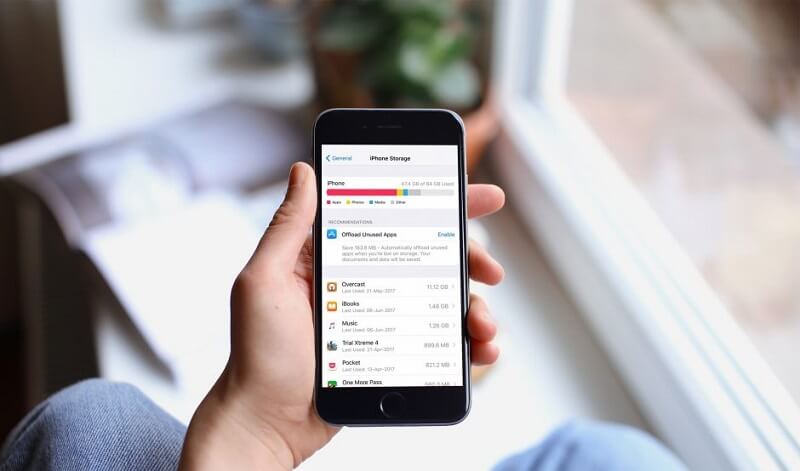
El kit de herramientas FoneDog - iOS Toolkit tiene una función de copia de seguridad y restauración de datos iOS incluida. Es un software gratuito que le permite modificar su sistema, ya sea iOS, Windows, Mac y más.
Obtener acceso a sus múltiples beneficios es fácil. Simplemente descargue el software aquí, instálalo, y ya está todo listo.
Descargar libre Descargar libre
Liberar espacio manualmente para resolver el problema de almacenamiento de su iPhone puede ser un poco agotador y llevar mucho tiempo. Solo aquellos con mucho tiempo realmente confiarán en este método.
En cualquier caso, es una de las formas más seguras sin riesgos. Así que en realidad es una opción muy viable. Aquí hay tres maneras de hacerlo.
La gran cantidad de mensajes puede provocar el problema de almacenamiento del iPhone. Recuerda esto al enviar y recibir mensajes a tus seres queridos.
Si bien estas son malas noticias, en realidad hay una solución fácil para ellas. Simplemente necesitas seguir estos pasos:
Este será el tiempo antes de que un mensaje antiguo se elimine automáticamente para evitar tener una pila de mensajes innecesarios que ocupan su espacio.
A veces, tienes mensajes importantes que tienen archivos adjuntos sin importancia, como videos y fotos. Siga estos pasos para eliminar los archivos adjuntos en sus mensajes:
Si desea eliminar varios archivos adjuntos, después de mantener presionado un archivo adjunto, simplemente marque las fotos o videos adicionales que desea eliminar.
Esta es solo una solución manual del problema de almacenamiento del iPhone. De hecho, hay muchas más formas, como eliminar archivos de copia de seguridad antiguos.
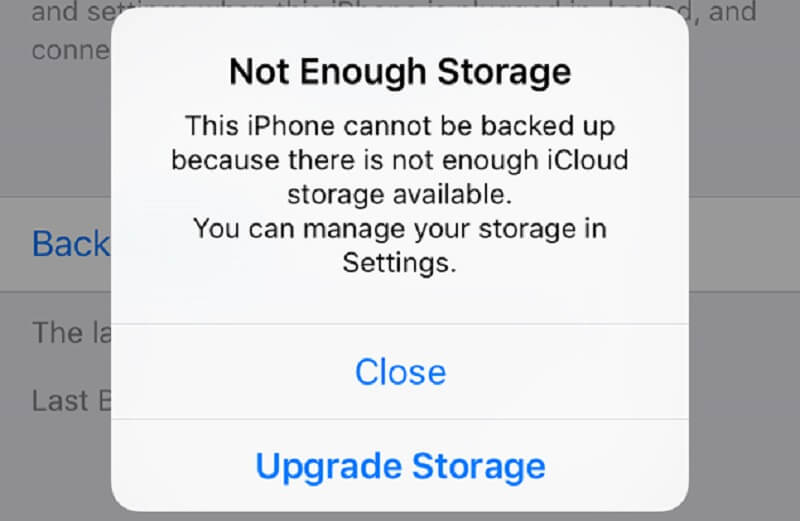
En algún momento, es probable que haya creado una copia de seguridad de iCloud en su iPhone. Tal vez sea para emergencias en caso de que elimines tus archivos involuntariamente.
En cualquier caso, es probable que haya una copia de seguridad en su aplicación iCloud que ya no necesita. Aquí es donde eliminar archivos de copia de seguridad antiguos es útil. Echa un vistazo a los siguientes pasos sobre cómo hacer esto:
Después de esto, ya no tendrá copias de seguridad en su aplicación iCloud y tendrá más espacio de almacenamiento disponible en su iPhone. Pero una vez más, todavía hay una manera de resolver el problema de almacenamiento del iPhone.
La administración de los datos de sus aplicaciones es otra forma de resolver el problema de almacenamiento de su iPhone. Es una tarea bastante simple si sabes tu camino con iOS. A continuación, le mostramos cómo puede administrar los datos de su aplicación.
Esto es más conocido como descarga. Una vez más, es una tarea bastante simple. Solo sigue los siguientes pasos:
Si no desea que se eliminen todos los datos de su aplicación, hay otra manera.
Solo debe asegurarse de no abusar de las aplicaciones que sabe que consumen mucho almacenamiento o de las que ocupan más espacio.
Si crees que también hay aplicaciones innecesarias, te recomendamos que las elimines también. No tiene que darles refugio en su teléfono si solo van a causar problemas de almacenamiento en el iPhone.
La gente también LeerCómo hacer copias de seguridad de fotos de iPhone a iCloud?Arreglar "Error en la copia de seguridad del teléfono": Soluciones 6 para copias de seguridad del iPhone
En algunos casos, sus archivos no son necesarios en este momento. Ahí es cuando podría pensar en eliminarlos ahora y restaurarlos más tarde. Esto es cuando el iCloud es útil.
Mover archivos a su almacenamiento de iCloud desde el almacenamiento del iPhone no es una tarea difícil. Simplemente siga estos pasos y estará listo para comenzar:
Sus archivos tendrán copias de seguridad en su cuenta de iCloud. Si va a eliminar sus archivos, siempre puede restaurarlos si tiene internet para descargar archivos de iCloud.
Sin embargo, iCloud requiere que pague una tarifa mensual por adelantado que depende de las funciones que puede usar. Por esta razón le recomendamos que utilice un software de terceros para hacer el trabajo por usted de forma gratuita.
Descargar libre Descargar libre
El infame error del problema de almacenamiento del iPhone es muy molesto. Además, te recuerda cuán malo es el sistema de tu teléfono. Es natural que busques maneras de solucionarlo.
Afortunadamente, aquí aprendió sobre muchas formas de hacerlo, con y sin ayuda externa. Sin embargo, debe comprender que contar con la ayuda de software de terceros, como el kit de herramientas FoneDog, el kit de herramientas iOS facilita el trabajo.
No tiene que ahorrar espacio manualmente al eliminar archivos, optimizar aplicaciones y más. Simplemente tienes que hacer un clic allí y un clic aquí y todo está bien.
Comentario
Comentario
FoneDog iOS Toolkit
There are three ways to retrieve deleted data from an iPhone or iPad.
descarga gratuita descarga gratuitaHistorias de personas
/
InteresanteOPACO
/
SIMPLEDificil
Gracias. Aquí tienes tu elección:
Excellent
Comentarios: 1.0 / 5 (Basado en: 1 El número de comentarios)